Excel基础操作(一)
EXCEL入门基础教程(完整版)

EXCEL入门基础教程(完整版)一、Excel入门基础教程在我们开始学习Excel之前,首先要了解它的基本概念。
Excel是一款由微软公司开发的电子表格软件,广泛应用于数据分析、财务管理、人力资源管理等领域。
Excel的主要功能包括数据输入、数据处理、数据分析和数据输出。
在本文中,我们将从零开始,逐步讲解Excel的基本操作和技巧,帮助大家轻松掌握Excel的使用。
二、Excel基本操作1.1 打开和保存文件要使用Excel,首先需要打开一个已有的文件或者创建一个新的文件。
打开文件的方法有很多,例如通过文件菜单、快捷键Ctrl+O等。
保存文件时,可以选择将文件保存到计算机上的位置,也可以选择将文件保存为模板,以便下次使用时直接调用。
1.2 输入数据在Excel中,我们可以通过各种方式输入数据。
最简单的方法是使用键盘输入数字和字母。
我们还可以使用鼠标点击单元格来选择数据,然后在弹出的对话框中输入数据。
如果需要输入的数据比较多,可以使用“填充”功能快速填充单元格。
例如,如果我们想在A1单元格输入数字1,可以在A1单元格输入数字1,然后选中A1单元格,将鼠标移到右下角,当鼠标变成一个黑色的十字架时,按住鼠标左键向下拖动,就可以快速填充整个列。
1.3 修改数据在输入数据的过程中,可能会发现输入错误或者需要对数据进行修改。
这时,我们可以使用“撤销”功能来取消刚刚的操作。
如果需要保留修改后的数据,可以使用“重做”功能重新执行刚才的操作。
我们还可以使用“查找和替换”功能来快速查找和替换数据。
例如,如果我们需要将所有的“苹果”替换为“香蕉”,可以在“查找内容”框中输入“苹果”,然后在“替换为”框中输入“香蕉”,点击“全部替换”按钮即可。
三、Excel数据分析2.1 排序和筛选数据在对数据进行分析之前,我们需要先对数据进行整理。
排序和筛选是整理数据的常用方法。
排序可以根据指定的列对数据进行升序或降序排列。
例如,如果我们需要按照成绩对学生进行排名,可以先创建一个成绩表格,然后选中成绩列,点击“数据”菜单中的“排序”按钮,选择“降序”选项,点击“确定”按钮即可。
Excel培训课件课件
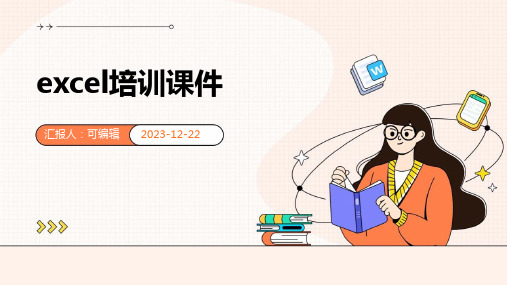
介绍AVERAGE函数的作用和使 用方法,用于计算数据的平均 值。
MAX和MIN函数
介绍MAX和MIN函数的作用和 使用方法,用于查找数据中的 最大值和最小值。
IF函数
介绍IF函数的作用和使用方法 ,用于根据条件对数据进行筛
选和分类。
03 数据处理与分析
数据排序
升序排序
将数据按照从小到大的顺序排列 ,方便查找和比较。
宏的创建
在Excel中创建宏需要先打开VBA编辑器,通过录制操作或编写代码来 创建宏。
03
宏的保存
创建好的宏可以保存到Excel工作簿中,也可以保存到独立的.xlsm文件
中。
宏应用案例
批量处理数据
可以通过宏自动处理大量数据,例如批量填充单元格、调整格式、 计算等。
定制工具栏
通过宏可以定制Excel的工具栏按钮,将常用操作集成到一个按钮中 ,提高工作效率。
数据分类汇总
分类汇总
将数据按照某个列进行分类,并 对每个分类进行汇总计算,如求
和、平均值等。
嵌套分类汇总
在已经进行分类汇总的基础上, 再进行一次分类汇总,以获得更
详细的数据分析结果。
多级分类汇总
根据多个列进行多级分类汇总, 以获得更复杂的数据分析结果。
04 图表与图形
图表基础
图表类型
柱形图、折线图、饼图、散点图等,每种图表类 型适用于不同数据展示需求。
和排序,以便更好地理解数据。
数据可视化
02
数据透视表结合条件格式、数据条等功能,可以实现数据的可
视化,帮助用户更直观地理解数据。
数据报表
03
通过数据透视表,用户可以快速制作各种报表,如销售报表、
EXCEL基础操作(一)
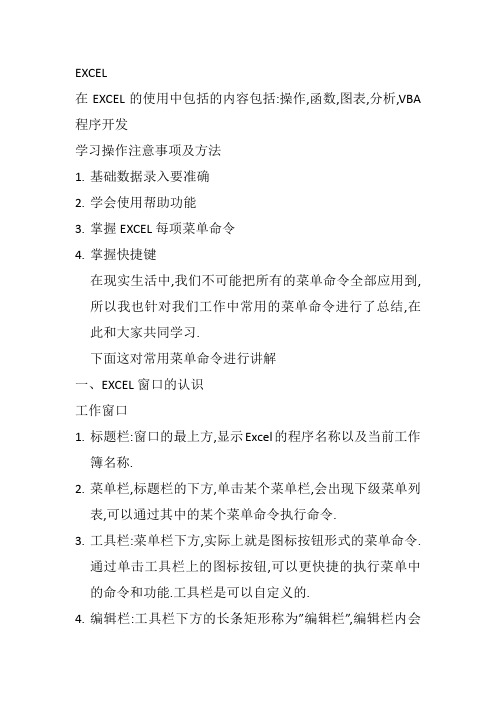
EXCEL在EXCEL的使用中包括的内容包括:操作,函数,图表,分析,VBA 程序开发学习操作注意事项及方法1.基础数据录入要准确2.学会使用帮助功能3.掌握EXCEL每项菜单命令4.掌握快捷键在现实生活中,我们不可能把所有的菜单命令全部应用到,所以我也针对我们工作中常用的菜单命令进行了总结,在此和大家共同学习.下面这对常用菜单命令进行讲解一、EXCEL窗口的认识工作窗口1.标题栏:窗口的最上方,显示Excel的程序名称以及当前工作簿名称.2.菜单栏,标题栏的下方,单击某个菜单栏,会出现下级菜单列表,可以通过其中的某个菜单命令执行命令.3.工具栏:菜单栏下方,实际上就是图标按钮形式的菜单命令.通过单击工具栏上的图标按钮,可以更快捷的执行菜单中的命令和功能.工具栏是可以自定义的.4.编辑栏:工具栏下方的长条矩形称为”编辑栏”,编辑栏内会显示活动单元格中的数据和公式.5.名称框:工具栏下方左侧的矩形框称为名称框,名称框里会显示当前选中单元格地址,区域范围,对象名称.6.状态栏:章台的左侧位置会显示当前的工作状态,(如”就绪”,“输入”,”编辑”等)以及一些操作提示信息.7.工作表标签:在状态栏的上方左侧显示的是工作表标签,默认人的情况下工作簿包含3个工作表,分别命名为sheet1,sheet2,sheet3.8.工作表导航按钮:便于在工作表标签较多,无法完全显示的时候通过导航那妞关东显示更多的标签名称.窗口元素的显示和隐藏主要用途是根据自己的使用习惯和需要进行一些设置,来控制显示和隐藏上面所提到的这些窗口元素.1.视图菜单2.工具-选项设置在菜单栏上依次单击菜单”工具”“选项”,在弹出的”选项”对话框选择”视图”选项卡.二、数据的基本类型基本类型:数值,日期,文本和公式.还包括:”逻辑值”,”错误值”等.1.数值:是指所有代表数量的数字形式.可以是正数也可是负数,有些带有特殊符号,如货币符号,千分位符,百分号等也都被EXCEL理解为数据.并且都可以用于进行数值计算.限制:可以表示和存储的数字最大精确到15位有效数字.对于超出15的整数数字,15位以后的数据变为0,2.日期:是一种特殊的数值形式,这种数值形式被称作”序列值”,序列值是一个大于0,小于2,958,466的数值区间.在EXCEL 中日期系统默认为”1900年日期系统”,即以1900年1月1日做序列值的基准日,当日的序列值为1,之后的日期均以距基准日的天数作为序列值.3.文本:通常是指一些非数值性的文字,符号等,例如:姓名,性别等.除此以外,许多不代表数量的.不需要进行数值计算的数字也也可以保存为文本,如:电话号码,身份证号码,股票代码等.文本没有严格概念,通常把除了其他三种以外的数据都理解为文本.文本不能用于数值计算.思考题:如何计算已经在康利工作年限4.公式:可以使简单的数学公式,也可以使函数公式.通常情况下公式以”=”号开头,除等号外,公式也可以”+”,”-“开头,通常输入公式的单元格会显示公式的计算结果.要看公式的本身可以通过编辑栏,或者使用快捷键”<ctrl+~>来实现公式与结果之间的切换.日期的输入1.系统默认将0~29之间的数字识别为2000~2029年,而将30~99之间的数字识别为1930年~1999年.2.短横线”-“分隔与使用斜线分隔”/”可以结合使用3.当输入的数据只包含年份和月份时,EXCEL会自动以这个月的1号作为它完整的日期值4.除介绍的四种输入方式外其他的输入不别识别,会作为文本形式被存储.5.如果需要用”.”分隔符来输入日期,只会被EXCEL识别为文本而不是日期,无法进行运算,通过设置可以改变,具体操作:开始>控制面板>区域与语言选项>自定义>自定义区域选项>日期选项卡三、填充与序列1、自动填充,当用户需要在工作表中连续输入某些”顺序”数据时,例如”星期一,星期二…….”可以利用自动填充功能实现.自动填充在excel中是默认启用,但是在没有启用的情况下,启用菜单栏中工具>选项>编辑>单元格拖放功能1)连续输入数字选中A1:a2,在右下变为黑色加号时按住左键,下托.2)输入连续天干选B1单元格下托,对比1),2)操作差异除拖动方式以外,双击填充也可以完成自动填充的操作.当数据填充的目标区域的相邻单元格存在数据时(中间没有空单元格)双击填充柄的操作可以代替拖动填充的方式.注意:1.行方向也可以使用填充2.excel对于数值类型数据,excel将拖放处理为复制方式,对于文本型数据(包括数值型文本)和日期型数据,excel将拖放处理为填充2.序列前面提到的可以实现自动填充的”顺序”数据在excel中被称为序列在excel中可以自定序列操作:菜单栏>工具>选项>自定义序列自定义:赵,钱,孙,李,周,吴,郑,王注意:1自动填充方式非常灵活,用户并非必须从序列中的第一个元素开始进行自动填充,而是可以始于序列中的任何一个元素.2.填充时序列中元素的顺序间隔也没有严格的限制.但是对于不符合序列基本元素序列的单纯的实现复制功能3.使用填充菜单操作:菜单栏编辑>填充>序列1)文本型数据序列选择需要填充的区域,单击编辑>填充>序列>自动填充>确定2)数值类型日:填充时以填充天数作为日期数据递增变化的单位工作日:填充时同样以天数作为日期数据递增变化的单位,但其中不含周末以及定义过的节假日月:填充时以月份作为日期数据递增变化的单位年:填充时以年份作为日期数据递增变化的单位.四、设置单元格格式设置单元格格式操作:1.单击右键选中设置单元格格式2.快捷键<ctrl+1>(一)数字各种数字类型的特点与用途自定数字格式(看例题)自定义数字格式格式代码规则:1.正数;负数;零值;文本以”;”号间隔的4个区段构成了完整的自定义格式代码,在每个区段中所编写的代码可以对相应类型的数值产生作用. 2.大于条件值;小于条件值;等于条件值;文本还可以解释为:条件值1;条件值2;同时不满足条件值1,2的数值;文本五、剪切复制粘贴1.Excel中的剪切复制粘贴的位置是在:工具栏,快捷键:剪切:CTRL+X,复制:CTRL+C,粘贴:CTRL+V单击鼠标右键菜单栏的编辑中也可以看到剪切,复制,粘贴。
excel知识点

excel知识点Excel 知识点概述一、基础操作1. 单元格操作- 选择单元格:单击选择单个单元格,拖动选择多个。
- 插入和删除:右键单元格,选择插入或删除。
- 合并单元格:选择多个单元格后,右键点击“合并单元格”。
2. 工作表操作- 添加工作表:点击工作簿底部的“+”号。
- 删除工作表:右键点击工作表名,选择“删除”。
- 重命名工作表:双击工作表名进行编辑。
3. 数据输入- 文本输入:直接在单元格中输入。
- 数字输入:输入数字后按Enter键确认。
- 日期和时间:输入特定的日期和时间格式。
二、数据管理1. 排序和筛选- 排序:选择列,点击“数据”选项卡下的“排序”。
- 筛选:选择列,点击“数据”选项卡下的“筛选”。
2. 数据验证- 设置数据验证:选择单元格或范围,点击“数据”选项卡下的“数据验证”。
- 允许特定输入:设置允许的数据类型,如整数、小数、日期等。
3. 查找和替换- 查找:按Ctrl + F,输入关键词进行查找。
- 替换:按Ctrl + H,输入查找内容和替换内容。
三、公式和函数1. 基本公式- 简单计算:如`=A1+B1`。
- 单元格引用:相对引用、绝对引用和混合引用。
2. 常用函数- 求和:`SUM(范围)`- 最大值:`MAX(范围)`- 最小值:`MIN(范围)`- 平均值:`AVERAGE(范围)`- 计数:`COUNT(范围)`3. 逻辑函数- IF语句:`IF(条件, 值如果真, 值如果假)`- AND:`AND(条件1, 条件2)`- OR:`OR(条件1, 条件2)`四、数据分析1. 透视表- 创建透视表:选择数据范围,点击“插入”选项卡下的“透视表”。
- 配置透视表:调整行、列、值和过滤器。
2. 条件格式- 应用条件格式:选择单元格或范围,点击“开始”选项卡下的“条件格式”。
- 设置规则:如突出显示单元格规则、数据条、颜色刻度等。
3. 数据趋势- 趋势线:选择数据系列,点击“插入”选项卡下的“趋势线”。
Excel常用操作及使用技巧PPT课件

自定义函数与VBA宏的使用
自定义函数
通过编写自定义函数,实现Excel内置函数无法满 足的特定计算需求。
VBA宏
使用VBA宏可以实现自动化处理和复杂计算,提 高工作效率。
录制宏
通过录制宏,将一系列操作保存为可重复执行的 脚本。
Excel与其他软件的协同工作
05
图表与图形制作
创建与编辑图表
创建图表
在Excel中,选择需要创建图表的数据,然后点击“插入”选项卡中的“图表” 按钮,选择所需的图表类型即可。
编辑图表
双击图表,即可进入编辑模式,可以对图表进行修改、添加数据、更改图表类型 等操作。
插入与编辑形状
插入形状
点击“插入”选项卡中的“形状”按 钮,选择所需的形状,然后在工作表 中拖动鼠标即可插入形状。
THANKS
感谢观看
03
公式与函数的使用
基础公式应用
绝对引用
在公式中,使用$符号来 引用单元格,确保公式
在拖动时保持不变。
相对引用
在公式中,不使用$符号 来引用单元格,拖动公 式时,单元格引用会相
应调整。
混合引用
在公式中,部分单元格 使用$符号引用,部分不 使用,以适应不同情况。
跨工作表引用
在公式中,使用工作表 名称和单元格地址来引 用其他工作表中的单元
理。
数组公式
用于处理多个数据并返回一个结果, 需按Ctrl+Shift+Enter组合键输入。
示例
使用IF函数嵌套进行多条件判断, 如 =IF(A1>10,"High",IF(A1<5,"Low" ,"Medium"))。
excel的基础操作和运用
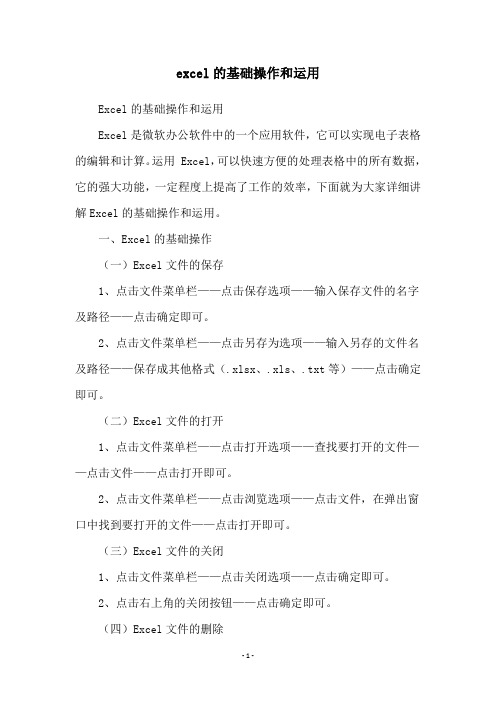
excel的基础操作和运用Excel的基础操作和运用Excel是微软办公软件中的一个应用软件,它可以实现电子表格的编辑和计算。
运用 Excel,可以快速方便的处理表格中的所有数据,它的强大功能,一定程度上提高了工作的效率,下面就为大家详细讲解Excel的基础操作和运用。
一、Excel的基础操作(一)Excel文件的保存1、点击文件菜单栏——点击保存选项——输入保存文件的名字及路径——点击确定即可。
2、点击文件菜单栏——点击另存为选项——输入另存的文件名及路径——保存成其他格式(.xlsx、.xls、.txt等)——点击确定即可。
(二)Excel文件的打开1、点击文件菜单栏——点击打开选项——查找要打开的文件——点击文件——点击打开即可。
2、点击文件菜单栏——点击浏览选项——点击文件,在弹出窗口中找到要打开的文件——点击打开即可。
(三)Excel文件的关闭1、点击文件菜单栏——点击关闭选项——点击确定即可。
2、点击右上角的关闭按钮——点击确定即可。
(四)Excel文件的删除1、点击文件菜单栏——点击删除选项——点击文件——点击确定即可。
2、查找要删除的文件——点击右键——点击删除选项——点击确定即可。
(五)编辑Excel文件1、点击文件菜单栏——点击编辑选项——在弹出窗口中进行编辑——点击保存即可。
2、点击文件菜单栏——点击插入选项——在弹出窗口中插入图片等项——点击保存即可。
二、Excel的运用(一)Excel的函数运算在 Excel 中有很多的函数可以使用,大大减少了人工计算的时间,下面我们举一个例子来说明:比如:要计算一个表格中的和,可以使用SUM函数,在表格中点击右键——点击插入函数——在弹出窗口中选择SUM函数——在参数一栏中输入需要求和的数值——点击确定即可得到结果。
(二)Excel的数据分析Excel十分适合分析数据,可以方便的进行多种数据的分析,比如数据统计分析、图表分析、函数分析等。
EXCEL操作要领
EXCEL操作要领EXCEL基础教程(一)认识excel窗口Excel是一个电子表格处理软件,电子表格由一张张表格组成,首先我们来学习一下如何输入和保存电子表格,下面我们认识一下它的窗口;1、启动Excel1)点击“开始-所有程序-Microsoft-Microsoft Office Excel 2003”;2、Excel窗口1)出现一个满是格子的空白窗口,这就是一张电子表格了,第一个格子看着边框要粗一些,处于选中状态;2)最上面是标题栏,默认的是文件名Book1,保存的时候起一个有意义的,Excel的文件称作“工作薄”;3)再下面是菜单栏,里面是各个操作命令,记住常用的“文件”和“格式”菜单;4)再下面是工具栏,里面是一些常用的菜单命令,在分界线的地方可以点击下拉按钮,找到其他操作按钮;5)下面的空白是工作区,数据输入在各个格子中,每个格子称作一个“单元格”,而且横向和纵向有坐标定位,第一个格子是A1;6)最下边是状态栏,里面的sheet1、sheet2是指各个工作表;3、练习看一下Excel的窗口,说一下它的各个组成部分。
EXCEL基础教程(二)1、输入和保存上一节我们认识了Excel的窗口,这一节我们来学习怎样把数据输入到表格中,下面我们来看一个练习;1、启动Excel1)点击“开始-所有程序-Microsoft-Microsoft Office Excel 2003”;2)出现一个满是格子的空白窗口,这就是一张电子表格了,第一个格子看着边框要粗一些,处于选中状态;2、输入数据1)在左上角第一个格子中输入数字 1 ,然后按一下回车键,活动单元格移到下边一格;2)继续输入2,然后按回车,接着输入3,一直输到5,可以用小键盘来输入;3)再点一下第一个单元格A1,重新回到第一格,按一下Tab键(在Q的左边),活动单元格跳到B1;输入 2 ,然后再按一下Tab键,活动单元格跳到右边C1 的格子里,输入3;4)继续按Tab键,一直输到5,可以发现按回车键是向下,按Tab键是向右。
excel表格的基础知识
Excel表格基础知识1. 启动与退出启动Excel:单击“开始”菜单,找到“Microsoft Office”文件夹,单击“Excel”图标即可启动Excel。
退出Excel:单击Excel窗口右上角的“关闭”按钮,或者使用快捷键“Alt+F4”关闭当前Excel窗口。
2. 界面介绍Excel窗口主要由菜单栏、工具栏、工作区、状态栏等组成。
菜单栏包括“文件”、“编辑”、“视图”、“插入”、“格式”、“工具”、“数据”、“窗口”和“帮助”等选项。
工具栏包括常用的快捷按钮,如“保存”、“撤销”、“打印”等。
工作区是显示和编辑数据的地方,包括单元格、工作表和图表等。
状态栏显示当前的工作状态,如当前单元格的行列位置、工作簿的名称等。
3. 工作簿与工作表工作簿是用来组织和管理数据的一个文件,它由一个或多个工作表组成。
每个工作表是一个表格,由行和列组成,用于显示和编辑数据。
一个工作簿中最多可以有255个工作表。
4. 单元格与活动单元格单元格是工作表的基本单元,用于存储和显示数据。
每个单元格都有一个地址,由列标和行号组成,如A1表示第1行第A列的单元格。
活动单元格是指当前被选中或正在编辑的单元格,它可以在工作表中或单元格区域中单击或拖动鼠标来选择。
5. 单元格区域单元格区域是一组相邻的单元格,用于存储和操作一组相关数据。
单元格区域可以用地址表示,如A1:C3表示从A1到C3的矩形区域。
可以通过单击或拖动鼠标来选择单个单元格或单元格区域。
6. 列标与行号列标是指工作表中的垂直列标签,从A到XFD(256个字符)。
行号是指工作表中的水平行编号,从1到1048576。
每个单元格都有一个唯一的地址,由列标和行号组成,如A1表示第1行第A列的单元格。
7. 名称框与编辑栏名称框用于显示当前选中的单元格区域的名称,可以通过输入名称来快速选择和定位单元格区域。
编辑栏用于显示和编辑当前单元格中的数据,可以在其中输入文本、数字、日期等数据类型。
Excel表格的基本操作【会计实务操作教程】
只分享有价值的会计实操经验,用有限的时间去学习更多的知识!
用”数据有效性”功能建了一个分类下拉列表填充项. 1. 在 Sheet2中,将企业名称按类别(如”工业企业”、”商业企业”、”
个体企业”等)分别输入不同列中,建立一个企业名称数据库. 2. 选中 A 列(“工业企业”名称所在列),在”名称”栏内,输入”工业
只分享有价值的会计实操经验,用有限的时间去学习更多的知识!
选中它们再右击鼠标,在随后出现的快捷菜单中,选”隐藏”选项,将不需 要打印的行(或列)隐藏起来.
2. 执行”视图→视面管理器”命令,打开”视面管理器”对话框,单 击”添加”按钮,弹出”添加视面”对话框,输入一个名称(如”上报 表”)后,单击”确定”按钮.
再选中需要输入企业名称的列(如 D 列),再打开”数据有效性”对话 框,选中”序列”选项后,在”来源”方框中输入公式:=INDIRECT(C1),确 定退出.
4. 选中 C 列任意单元格(如 C4),单击右侧下拉按钮,选择相应的”企业 类别”填入单元格中.然后选中该单元格对应的 D 列单元格(如 D4),单击 下拉按钮,即可从相应类别的企业名称列表中选择需要的企业名称填入该 单元格中.
只分享有价值的会计实操经验,用有限的时间去学习更多的知识!
识。而我们作为专业人员不仅仅是把会计当作“敲门砖”也就是说,不 仅仅是获得了资格或者能力就结束了,社会是不断向前进步的,具体到 我们的工作中也是会不断发展的,我们学到的东西不可能会一直有用, 对于已经舍弃的东西需要我们学习新的知识来替换它,这就是专业能力 的保持。因此,那些只把会计当门砖的人,到最后是很难在岗位上立足 的。话又说回来,会计实操经验也不是一天两天可以学到的,坚持一天 学一点,然后在学习的过程中找到自己的缺陷,你可以针对自己的习惯 来制定自己的学习方案,只有你自己才能知道自己的不足。最后希望同 学们都能够大量的储备知识和拥有更好更大的发展。
excel的基础操作和运用
excel的基础操作和运用Excel的基础操作和运用一、基本操作1. 工作薄及工作表的基本操作(1)新建工作薄1、点击“文件”,选择“新建”;2、弹出的“新建”对话框中,点击“工作薄”,点击“确定”即可新建出一个工作薄;(2)新建工作表1、点击“插入”,选择“工作表”;2、弹出的“工作表”对话框中,输入工作表名称,点击“确定”即可新建出一个工作表;(3)删除工作表1、选中需要删除的工作表;2、右键点击,选择“删除”;3、弹出的“确认删除工作表”对话框中,点击“确定”即可删除所选工作表。
2. 保存文件(1)点击“文件”,选择“保存”;(2)如果是首次保存文件,弹出的“另存为”对话框中,可以定义文件存放的路径、文件名称和文件类型;(3)点击“保存”即可完成文件保存。
3. 公式的操作(1)=SUM(A1:C5):表示求和A1到C5单元格之间的值。
(2)=AVERAGE(A1:C5):表示求A1到C5单元格之间的平均数。
(3)AVERAGE(A1,C5):表示求A1和C5单元格之间的平均数。
4. 格式化操作在Excel中,可以对单元格进行格式化操作,可以为单元格设置边框、字体、颜色等,更加方便数据的编辑和展示。
(1)单元格之间插入、复制、删除等操作1、单元格复制:选中需要复制的单元格,按Ctrl+C,然后在需要粘贴的位置按Ctrl+V;2、单元格插入:选中要插入的单元格,右键点击,选择“插入”,弹出的“插入单元格”对话框中,设置插入行/列的数量,点击“确定”完成插入;3、单元格删除:选中要插入的单元格,右键点击,选择“删除”,弹出的“删除单元格”对话框中,设置删除行/列的数量,点击“确定”完成删除。
(2)设置单元格边框1、选中单元格,点击“边框”,选择需要的边框样式;2、也可以单独设置上、下、左、右边框,点击“边框”,从边框图标中选择需要的边框样式。
二、应用案例1. 用Excel表格统计员工的工资(1)第一步,建立一张表格,把表格分成三栏,一栏为员工姓名、一栏为出勤时间、一栏为工资;(2)第二步,计算工资:例如某员工出勤时间为22小时,每小时工资为35元,则这位员工应发工资为770元,可在工资栏位写入“=22*35”;(3)第三步,统计总计:在表格最后,写入“=SUM(A1:C10)”,即可统计出所有员工的工资总和。
- 1、下载文档前请自行甄别文档内容的完整性,平台不提供额外的编辑、内容补充、找答案等附加服务。
- 2、"仅部分预览"的文档,不可在线预览部分如存在完整性等问题,可反馈申请退款(可完整预览的文档不适用该条件!)。
- 3、如文档侵犯您的权益,请联系客服反馈,我们会尽快为您处理(人工客服工作时间:9:00-18:30)。
根据已输入的数据,按照一定的默认约定,对连续单元格进行 数据填充
课堂练习(2)
在桌面上打开“课堂练习”文件夹中的“课堂练习(2).xls” 在“B4”输入数值“B4”,并通过“自动填充”功能将内容 填充到“B5:B10”区域。
数据的编辑
选取单元格和区域
选择不规则区域
选取整行、整列及整张工作表
1、原表格
2、复制需要插入的内容
3、需要插入的地方右击
4、选择单元格的移动
5、完成后的表格
课堂练习(3)
在桌面上打开“课堂练习”文件夹中的“课堂练习(3).xls” 完成相应的练习。
工作表格式化
单元格格式修饰源自边框和底纹行高、列宽的调整
单元格格式修饰
边框和底纹
行高列宽的调整
课堂练习(4)
单元格和区域
单元格及表示方法
矩形区域及描述方法
工作表中的单元格和区域描述方法
-- “工作表名!单元格” 或 “工作表名!区域名”
数据种类
数据的种类包括:
数值 货币 日期 百分比 文本数据等
数据输入
直接输入数据
在单元格中直接输入数据
自动完成输入
输入重复的数据时
自动填充输入
Excel 基础操作培训(一)
讲师:张震 Jerry 时间:2009年3月3日
工作簿与工作表
工作簿:Excel电子表格文件,可以存入多个工作表。
工作表:由行、列信息表示表格中单元格或区域的二维表格。
工作簿与工作表的名称
工作簿 文件名
可在保存文件时 更改名称
工作表名 可以点击右键更改名称
工作表的操作
单元格移动
1、选择需要移动的单元格。 2、点击鼠标左键拖至需要移动到的单元格处。
单元格移动(1)
单元格移动(2)
单元格移动(3)
整行或整列移动
1、用鼠标点击整行 2、在行标题处待鼠标变成四个方向都是箭头的标识时,用鼠标左键点击拖 拽整行到指定的位置。
整行或整列的移动(1)
整行或整列的移动(2)
单元格的复制、插入和删除
工作表命名
工作表的新增、移动、复制、删除
工作簿的保存和另存为
工作表的命名
鼠标点击右键
工作表的新增、移动、复制、删除
鼠标点击右键
工作簿的保存和另存为
保存和另存为的区别:
保存是将更改保存在当前文件上。
另存为是将更改后的文件保存在一个新的目录下,不更改原始文件。
课堂练习(1)
在桌面上打开“课堂练习”文件夹中的“课堂练习(1).xls” 1、将本工作簿的工作表“Sheet1”更名为“练习1”; 2、将工作簿另存为“练习簿1”,保存到“课堂练习”文 件夹。
单元格的移动
单元格移动 整行、整列的移动
对象的复制、插入、删除
不规则区域的选择
左手:按住Ctrl键 右手:用鼠标左键点击 要选择的单元格
选择不规则区域
整行及整列的选择
1、把鼠标移至需要选择的“行”的最左边的“行号”处。 2、待出现 符号后,点击鼠标左键选中需要选择的整行。
选择整行
选择整列
在桌面上打开“课堂练习”文件夹中的“课堂练习(4).xls” 完成相应的练习。
Q&A
